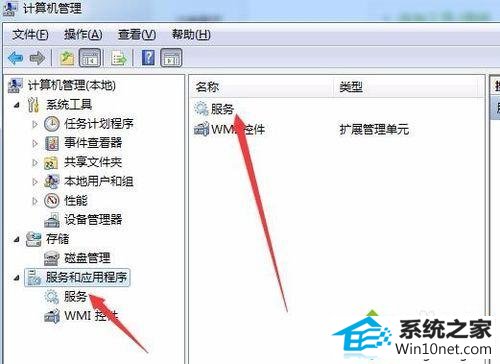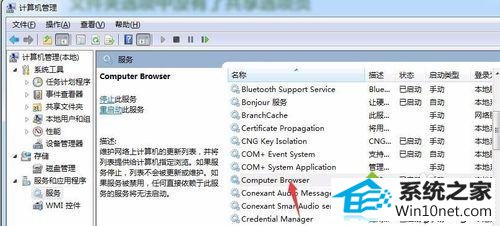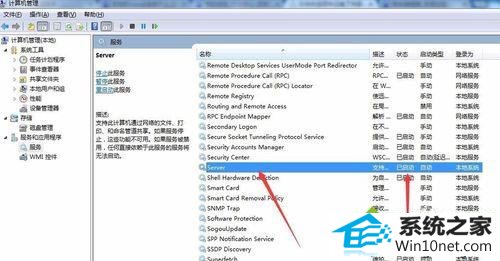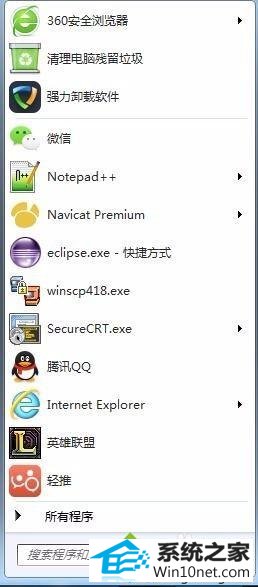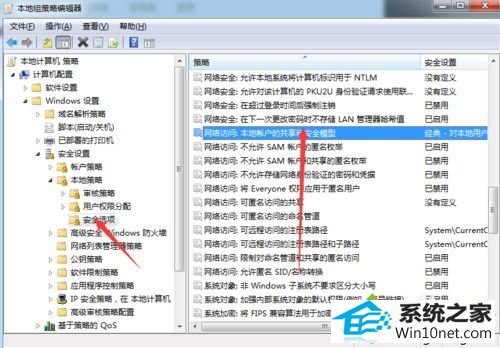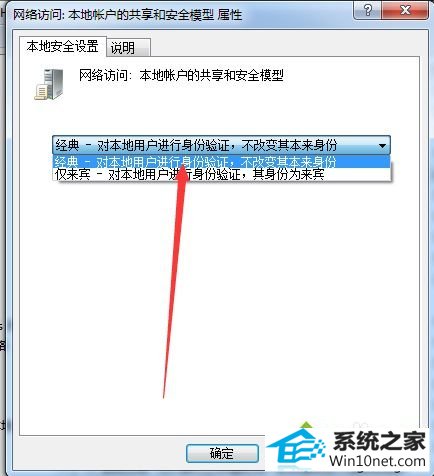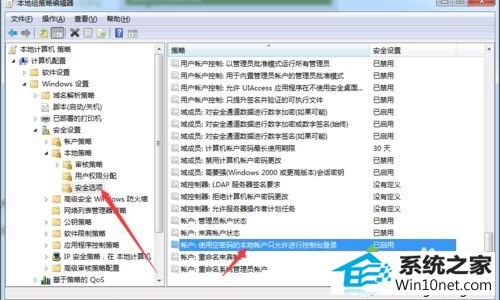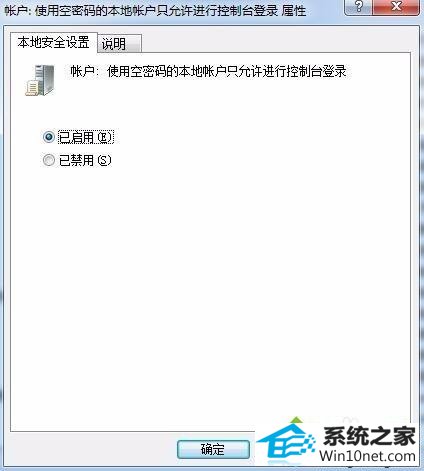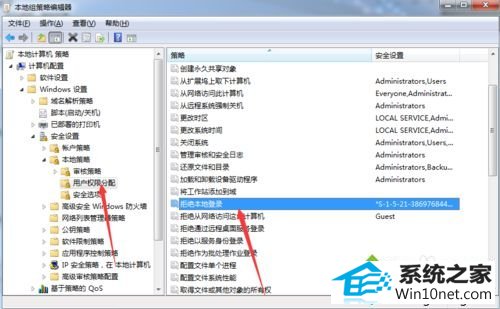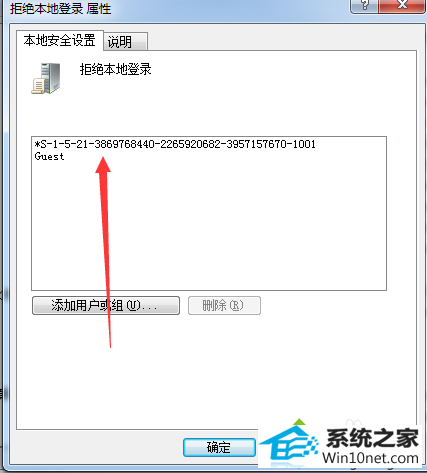今天小编分享一下win10系统文件夹选项中没有共享选项页问题的处理方法,在操作win10电脑的过程中常常不知道怎么去解决win10系统文件夹选项中没有共享选项页的问题,有什么好的方法去处理win10系统文件夹选项中没有共享选项页呢?今天本站小编教您怎么处理此问题,其实只需要1、找到计算机图标,右键有个管理项。打开计算机管理 进入计算机管理界面; 2、选择服务和应用程序 然后进入服务;就可以完美解决了。下面就由小编给你们具体详解win10系统文件夹选项中没有共享选项页的图文步骤:
具体方法如下:
1、找到计算机图标,右键有个管理项。打开计算机管理 进入计算机管理界面;

2、选择服务和应用程序 然后进入服务;
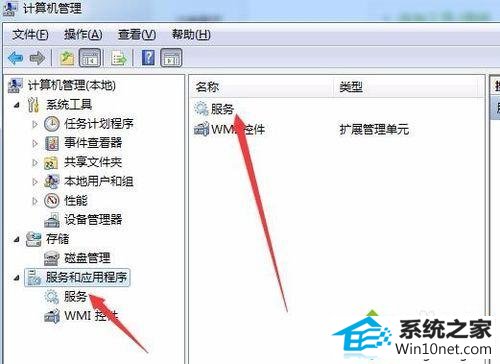
3、在服务项里 选择 computer browser (选择启动);
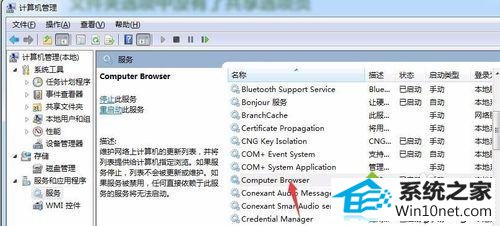
4、然后在选择服务项里的 server (选择启动);
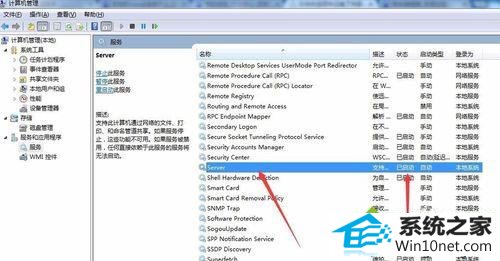
5、打开 左下角 开始–选择–运行–输入 gpedit.msc 回车 打开组策略 栏目框;
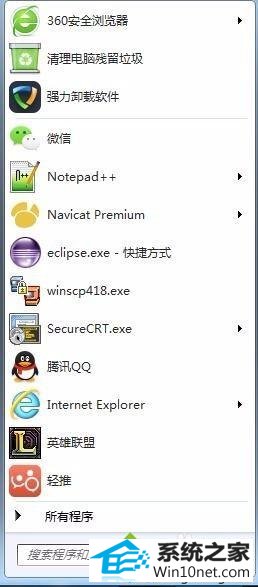
6、选择计算机配置—windows设置—安全设置—本地策略–安全选项;
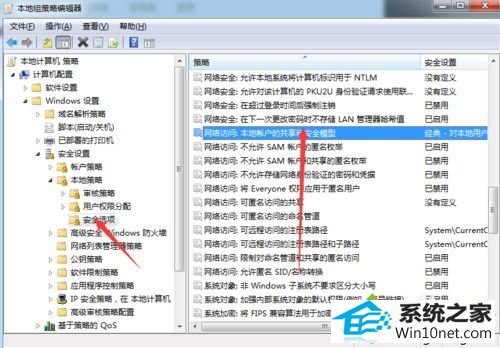
7、在右边找到网络访问:本地帐户的共享和安全模式 然后右键属性打开(选择 经典-本地用户以自己的身份验证);
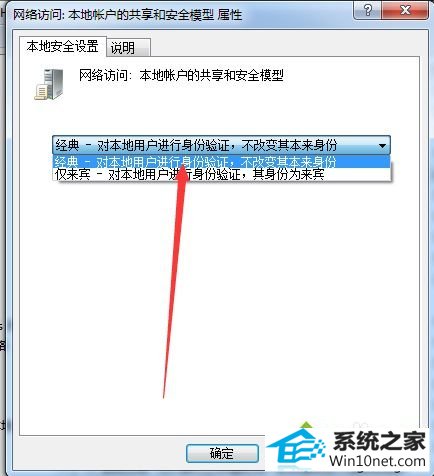
8、如同上就是7的步骤 找到使用空白密码的本地帐户只允许进行控制台登陆 然后右键属性打开(选择 -已禁用);
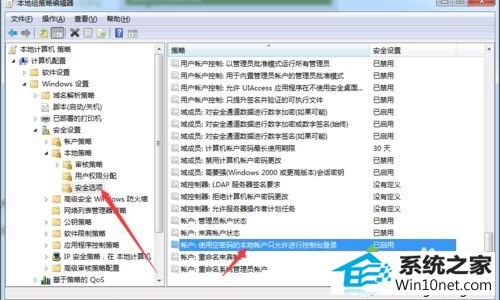
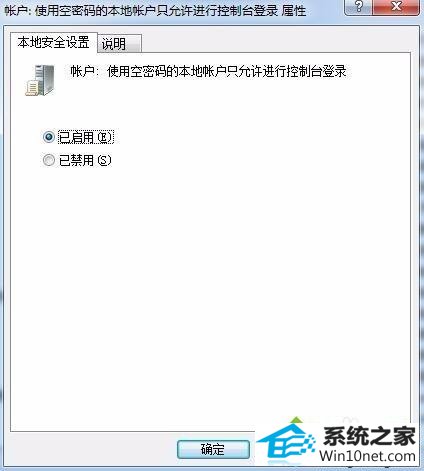
9、如同上 就是 5 的步骤 打开 组策略 栏目框 选择 –计算机配置—选择windows设置–选择安全设置—选择本地策略—选择用户权利指派—找到 用户权利指派—拒绝本地登陆—双击点开(把里面的 用户 删干净所有用户)。
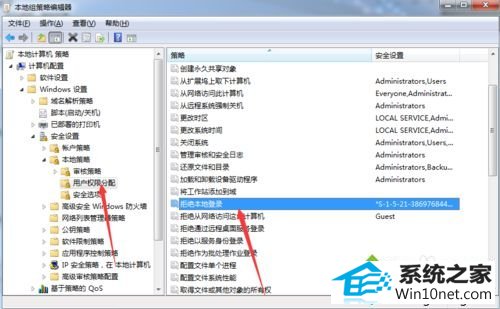
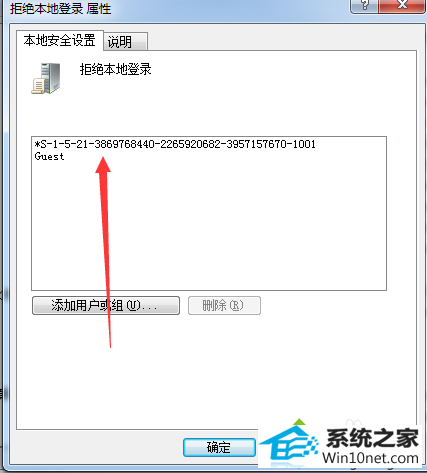
面对win10系统文件夹选项中没有共享选项页的问题,只要采取上述教程进行设置就可以轻松修复问题,有更多疑问可以留言咨询小编。